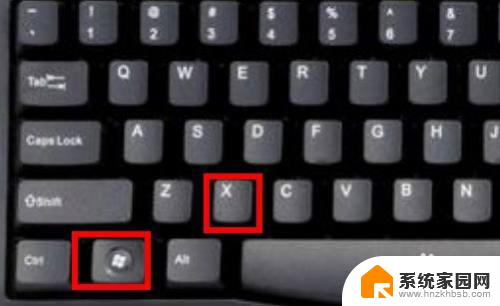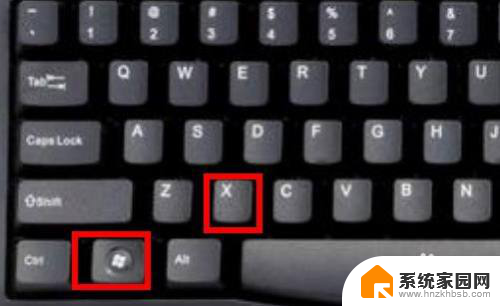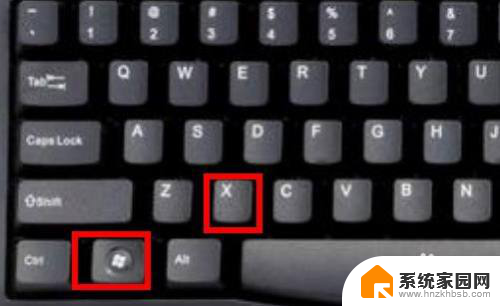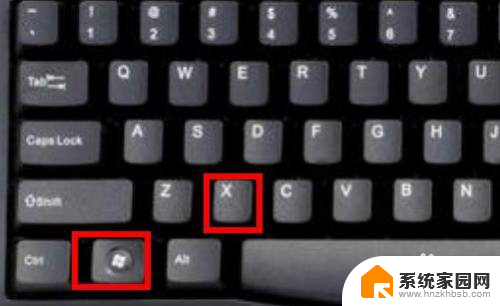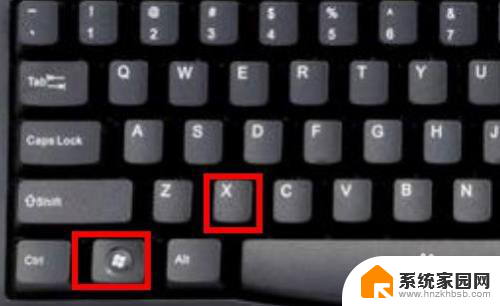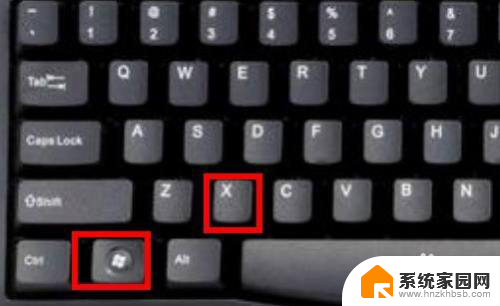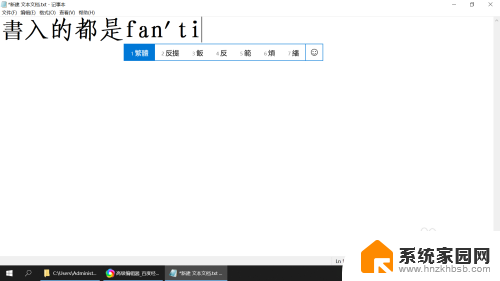电脑字体变成了繁体怎么调回来 Windows10系统输入法变成了繁体怎么恢复成简体
更新时间:2024-07-21 12:56:04作者:jiang
最近有一些用户反映他们的电脑字体突然变成了繁体字,或者Windows10系统输入法也变成了繁体,让他们感到困惑和不便,这个问题并不难解决,只需要按照一定的步骤进行调整即可恢复成简体字。接下来我们就来看看具体的解决方法。
具体方法:
1.首先我们按着win+x按键
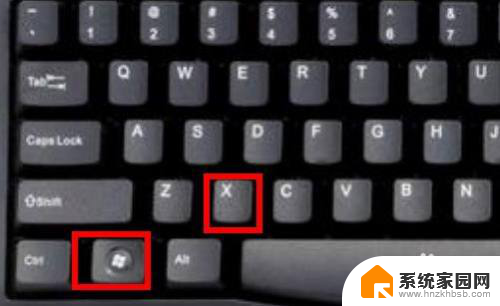
2.选择设置进去
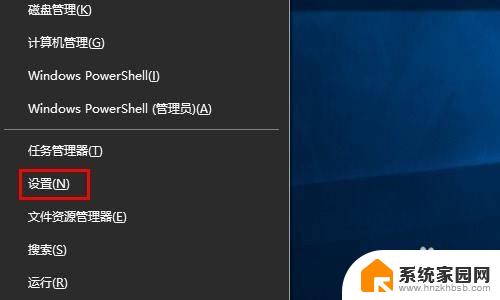
3.点击时间和语言
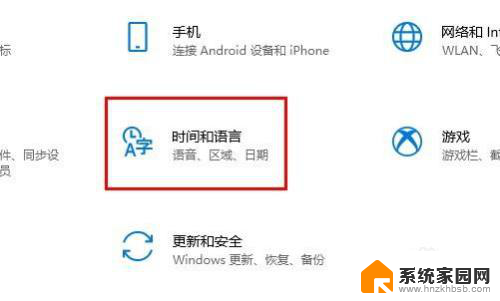
4.点击语言
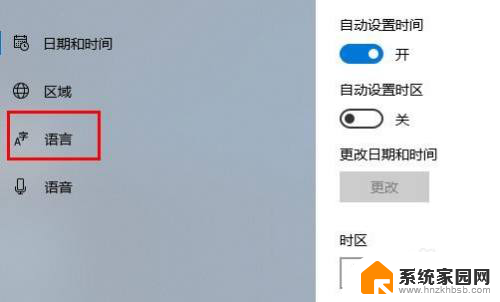
5.点击中文(中国人民共和国) 先点击一下会出来选项 在点击选项进去
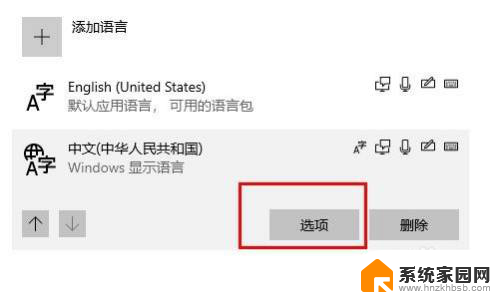
6.往下拉最底下找到 键盘下面你正在使用的输入法 点击他 选择选项进去
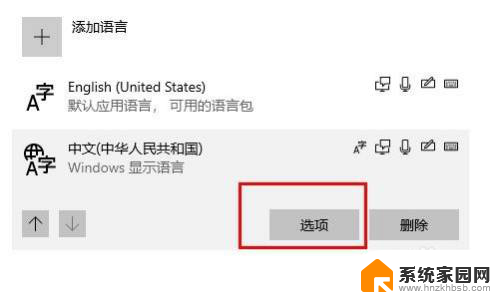
7.点击常规
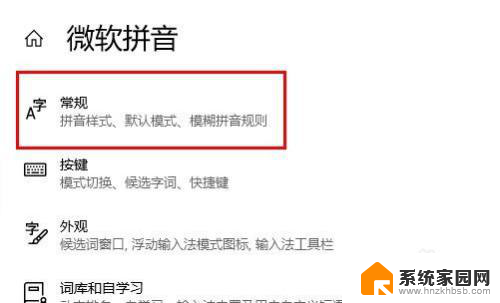
8.在 选择字符集这里下面 选择简体中文
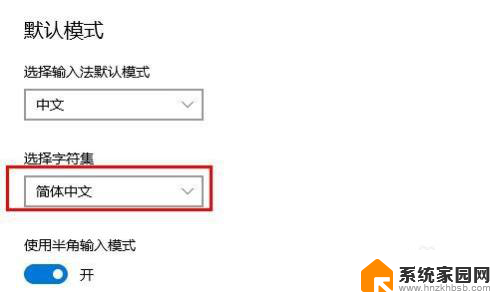
以上是将电脑字体变成繁体字后如何还原的全部内容,如果您遇到这种情况,您可以按照以上方法解决,希望对大家有所帮助。